
时间:2021-03-08 02:46:03 来源:www.win10xitong.com 作者:win10
常常会有一些用户在使用电脑系统的时候遇到了win10系统显卡驱动问题,说真的,可能一些系统高手在遇到win10系统显卡驱动的时候都不知道怎么弄。我们需要怎么办呢?其实我们只需要这样简单的设置:1、打开win10系统电脑,鼠标右键点击"计算机"图标,选择"管理",接着在打开的计算机管理页面中,点击左侧的设备管理器,如果在右侧的显示适配器上看到感叹号,则表示驱动程序未安装或安装不正确。2、右键点击驱动,选择更新驱动程序软件就可以很好的处理了.刚才只是简单的概述了一下,下面才是win10系统显卡驱动详细的操作图文教程。
方法一
1.打开win10系统计算机,右键单击“计算机”图标,选择“管理”,然后在打开的计算机管理页面上单击左边的设备管理器。如果您在右侧显示适配器上看到感叹号,这意味着驱动程序没有安装或安装不正确。
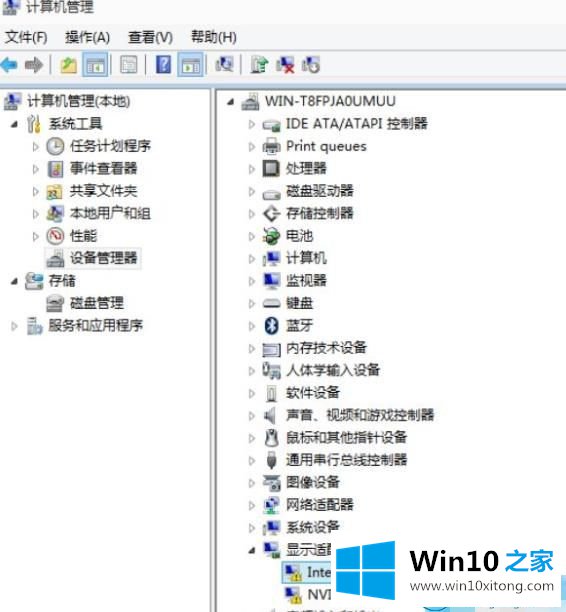
2.右键单击驱动程序,然后选择更新驱动程序软件。
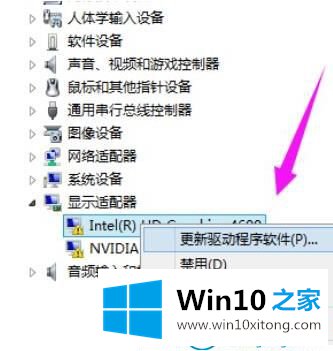
3.计算机将显示驱动程序正在更新。
4.如果安装了驱动,但感叹号仍然显示,则表示驱动有问题,需要卸载并重新安装。
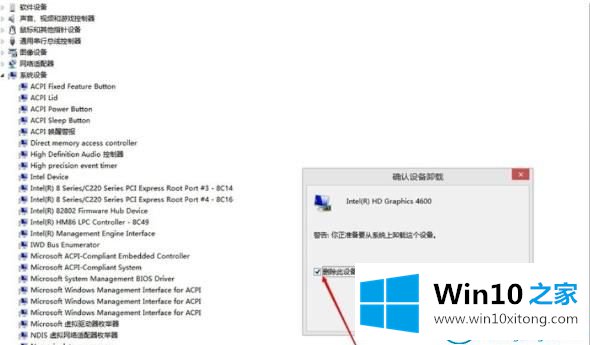
方法2
1.单击打开360安全卫士,单击右下角的“更多”选项,然后单击“驱动程序母版”。

2.安装完成。
这是win10 Home边肖带来的更新Win10系统显卡驱动的两个操作步骤。
上面的文章非常详细的讲了win10系统显卡驱动的操作图文教程,要是顺利的帮助你把这个win10系统显卡驱动的问题处理好了,希望你继续支持本站,如果有什么意见,可以给小编留言,谢谢大家。